当您在Windows 11中删除文件时,实际上并未立即删除它。相反,文件占用的磁盘上的空间被标记为免费。该文件仍然可以恢复,直到免费空间被新数据覆盖为止。
如果要使已删除的文件无法删除,则需要覆盖磁盘上的可用空间。这可以使用各种方法,包括第三方软件和内置Windows工具来完成。 Windows 11中无法删除的删除文件的最简单方法之一是使用密码命令。
密码是Windows 11包含的命令行工具。它可用于使用加密文件系统(EFS)以及覆盖硬盘上所有已删除的数据来管理加密数据。此功能通过确保即使获得对Windows 11计算机进行完整物理控制的攻击者也无法恢复以前已删除的数据来提高安全性。
在本指南中,我们将向您展示如何使用密码在Windows 11中轻松使已删除的文件不删除。
了解更多:在Windows 11中检查CPU温度的3种最简单方法
- 打开开始,搜索命令提示,然后选择作为管理员运行选项。

- 键入以下命令以安全删除数据并按进入/p>
cipher /w:DRIVE-LETTER:FOLDER-PATH
- 代替开车字母用磁盘的驱动字母,您想覆盖自由空间并更换文件夹路径带有通往文件夹的完整路径,您想覆盖自由空间。
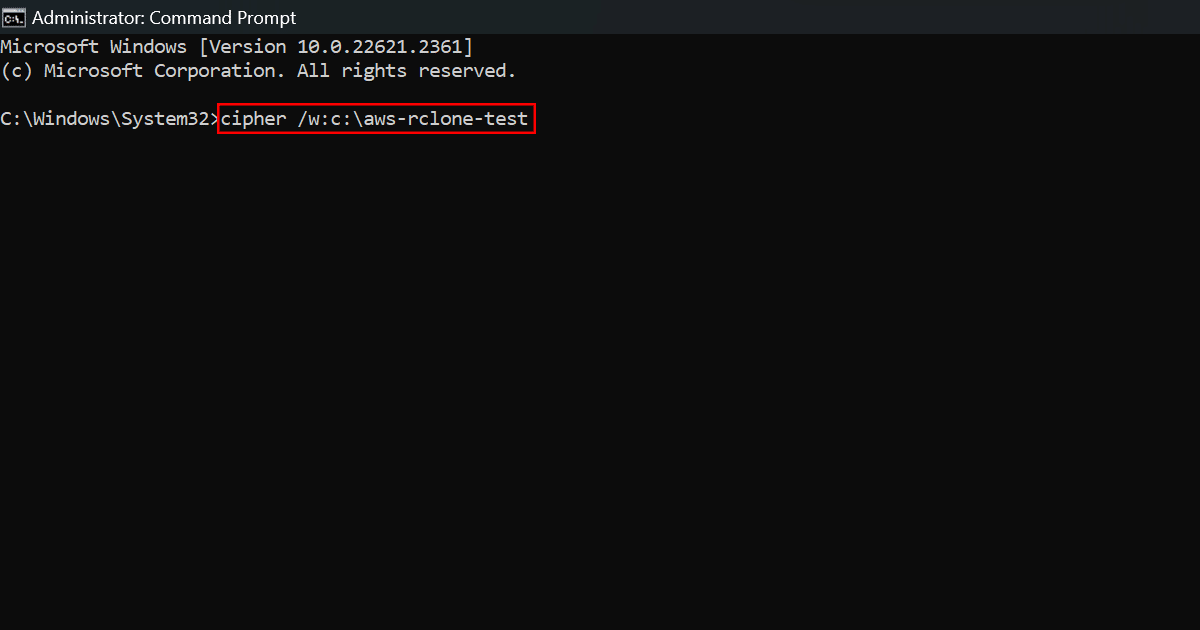
- 代替开车字母用磁盘的驱动字母,您想覆盖自由空间并更换文件夹路径带有通往文件夹的完整路径,您想覆盖自由空间。
- 键入以下命令以安全地删除可能包含已删除数据信息的可用空间,然后按进入:
cipher /w:DRIVE-LETTER:
- 记住要替换”开车字母“在存储的驱动器字母中,您想消除可用空间。密码 /W:C:
- 完成步骤后,密码将覆盖已删除的数据,从而使任何人都很难使用恢复软件重建和还原硬盘驱动器中的文件和文件夹。
阅读更多:
- 如何启用Windows 11中的新“ Windows”设置页面
- 如何个性化Windows 11的任务栏颜色
- 从Windows 11中的任务栏隐藏日期和时间的最简单方法
- 如何查看Windows 11的更新历史记录
